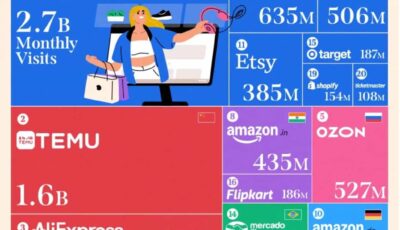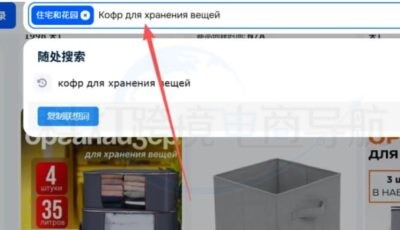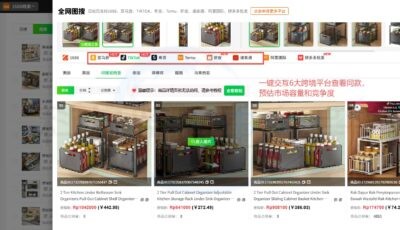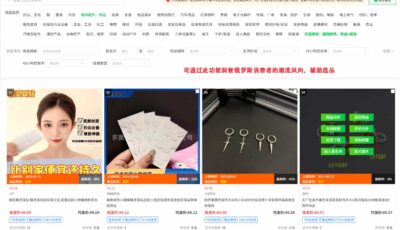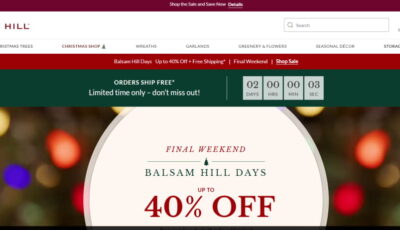Shopify是一个强大的跨境电商平台,提供丰富的功能,包括产品标签的创建和管理,但是随着产品类目的更新和变化,原有标签可能不在适用,那么Shopify怎么删除原来创建的标签呢?本文就来详细的介绍一下。

第一步:登录Shopify后台:首先,您需要登录到您的Shopify店铺后台。
第二步:进入产品编辑页面:在Shopify后台,找到并点击“产品”菜单,然后选择您想要删除标签的产品。
第三步:编辑产品信息:在产品编辑页面,找到“标签”一栏。这里列出了该产品所有的标签。
第四步:删除标签:要删除某个标签,您只需选中该标签,然后按下键盘上的“删除”键即可。如果您要删除所有标签,可以选中所有标签后按下“删除”键。
第五步:保存更改:删除标签后,不要忘记点击页面底部的“保存”按钮,以确保更改生效。